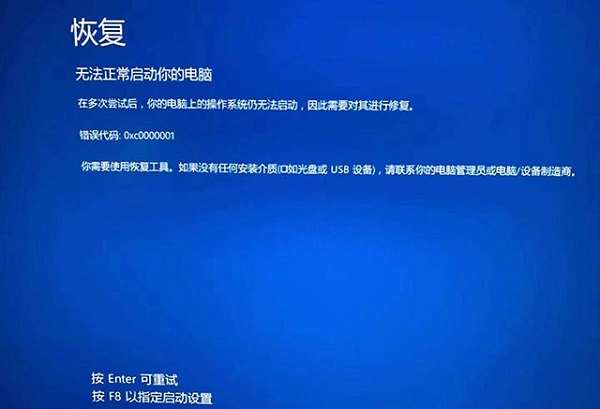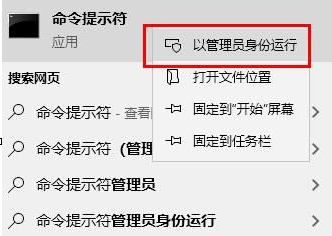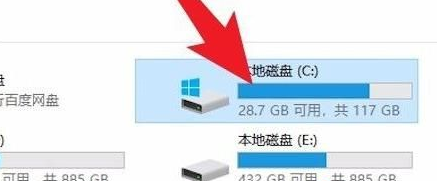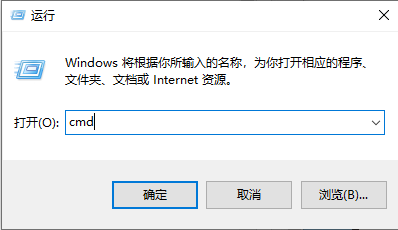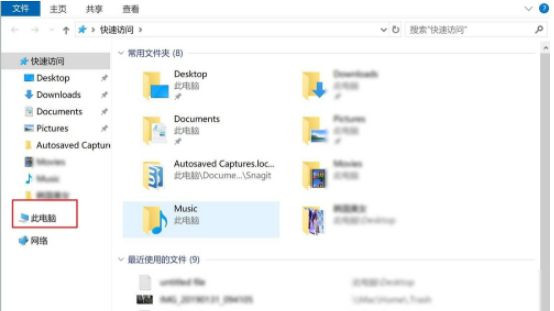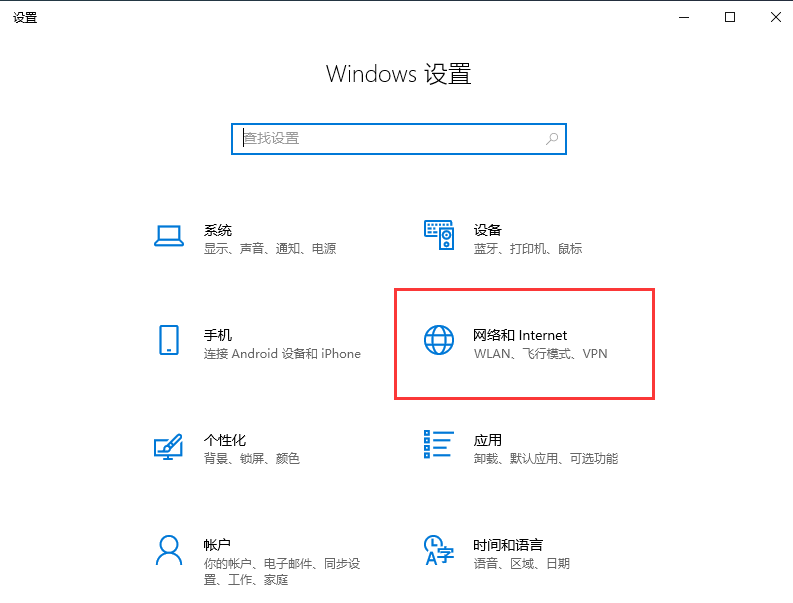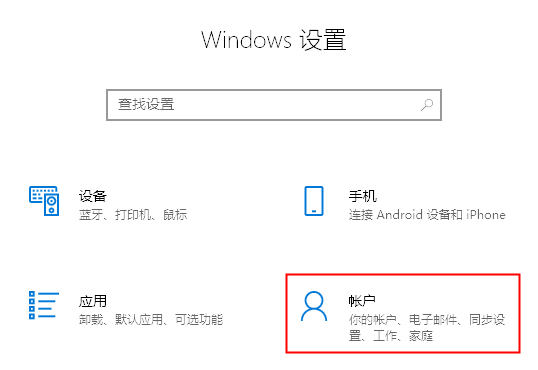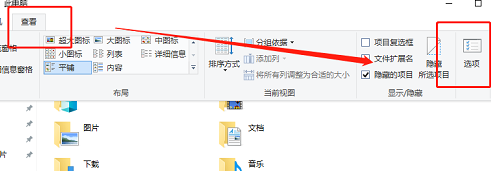怎么删除word空白页,删除Word空白页是许多使用Microsoft Word的人都会遇到的问题。在编辑文档时,偶尔会出现一页空白页,这不仅浪费了打印纸张,也会影响整体排版效果。幸运的是,Word提供了多种方法可以轻松删除这些空白页。
怎么删除word空白页
下面将详细介绍几种删除Word空白页的方法:
1. 使用Delete键删除空白页
最简单的方法是直接通过删除键(Delete键)来删除空白页。首先,定位到空白页的开头或结尾位置。然后,按住Delete键,直到该空白页完全消失。
怎么删除word空白页(Word空白页删除方法大全)
2. 使用退格键删除空白页
如果空白页在文档开头,你可以借助退格键(Backspace键)将其删除。将光标定位到第一页之前的位置,按住退格键直到该空白页消失。
3. 删除空白页上的空行与空格
有时候,如果空白页的下方存在空行或空格,可能会导致无法直接删除空白页。你可以通过以下步骤来删除这些空行或空格:
1、选中空白页上方的段落末尾处的回车符(¶)。
2、按下退格键(Backspace键)或者Delete键,将选中的回车符删除。
3、如果空白页上方还存在其他段落空行或空格,重复上述步骤直到所有的空行或空格都被删除。
4. 检查页面分隔符
Word中的页面分隔符也可能导致空白页的出现。页面分隔符是用于分割文档中不同页面的标记。你可以通过以下步骤来检查是否存在页面分隔符:
4、点击Word上方的“开始”选项卡,在“段落”分组下找到“显示/隐藏¶”按钮。
5、点击“显示/隐藏¶”按钮,这样所有的回车符(¶)和页面分隔符都将显示出来。
6、检查空白页前后是否有页面分隔符,如果有,选中页面分隔符并按下退格键(Backspace键)或者Delete键来删除。
5. 调整页面边距与行间距
有时候,空白页可能是由于页面边距或行间距设置过大导致的。你可以尝试调整页面边距与行间距的大小来消除空白页。
定位到空白页的开头或结尾位置,按照以下步骤来调整页面边距与行间距:
7、选中空白页上方的段落末尾处的回车符(¶)。
8、点击Word上方的“页面布局”选项卡,在“页面设置”分组下找到“边距”按钮。
9、在“边距”菜单下选择合适的页面边距。
10、回到文档中的空白页,检查是否成功删除了空白页。
11、如果仍然存在空白页,可以尝试调整行间距。选中空白页前后的段落,在“段落”分组下的“间距”菜单中选择适当的行间距。
通过以上几种方法,你应该能够轻松删除Word文档中的空白页。无论是通过删除键、退格键、删除空行与空格、检查页面分隔符,还是调整页面边距与行间距,都能帮助你有效处理空白页的问题。
怎么删除word空白页,记得在编辑Word文档时,要时刻注意查看文档的页面预览,以确保没有不必要的空白页出现。通过合理的排版设计,你将创建出更加精美、整洁的文档。